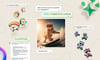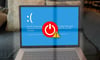İnternetiniz hızlı olsa bile Steam üzerinden oyun ve yazılım indirirken internetinizin hızını kullanamayabilirsiniz. Bir çok neden var. Bu faktörler bazen donanım bazen de yazılımdır. Bu yazımızda bu sorunların nedenleri ve çözüm yolları üzerinde durarak çözüm bulmaya çalışacağız.
Steam ücretsiz oyun yayımlıyor
Dünyanın en büyük online oyun platformu olan Steam, Türkiye’nin de en popüler platformudur. Güncel verilere göre Türkiye’deki Steam kullanıcıları, Steam’in dünya çapındaki trafiğinin %1,5’ini oluşturuyor ve toplam indirme hızı 9,7 PB. Türkiye’de Steam kullanan oyun tutkunları için toplam indirme hızı 22,3 Mbps’dir.
Sorunlara ve çözümlere devam etmeden önce, indirme işleminin ne kadar hızlı olduğunu size göstereceğiz.
Hızı test ederek internetin hızını öğrenin
Hızı ölçmek için önce Speedtest.net’e girmelisiniz (farklı platformları kullanabilirsiniz, ancak Speedtest en doğru sonuçları farklı sunucularda gösterir). Bu aşamada en doğru sonuç için modeme kablo ile bağlı olan cihazı seçmekte fayda var. Ayrıca test sırasında interneti kullanmak sonucu doğrudan etkileyeceğinden, interneti diğer cihazı resetlemek veya test sürecinde kullanmamak en doğrusudur. Hızınızı ölçmek için Speedtest sitesini ziyaret edebilirsiniz.
Eğer detay varsa bu indirme hızınızın düşmesine neden olacaktır. Bu nedenle önce bu sorunu çözmeniz gerekiyor.
İndirme hızını etkileyen donanım faktörleri
İnternet, distribütörler aracılığıyla evlerimize, işyerlerimize, okullarımıza ve diğer yerlere ulaşır. Steam kullanıcıları ayrıca internete evlerinde modem, yönlendirici veya AP (Erişim Noktası) aracılığıyla erişirler. Bu cihazlar, işlevlerinin yüksek hızını desteklediğini iddia etse de durum her zaman fabrika verilerinden uzaktır.
Özellikle kablolu bağlantı yerine kablosuz bağlantı üzerinden internete bağlanan kullanıcılar, kablosuz ağlarda mevcut hızlarını düşürebilmekte ve ayrıca gecikme ve bağlantı kopma sorunları yaşayabilmektedir.
Steam üzerinden daha hızlı oyun indirmek için platform üzerinden de yapabileceğiniz bir kaç işlem var.
Steam önbelleğini temizleyin
İndirilen tüm veriler, artık kullanılamayacak dosyalar bırakır. Zaman zaman otomatik olarak kaldırılsa da Steam için aynı şey geçerli değil. Oyun indirildiğinde, geçici bir depolama alanı oluşturulur ve indirme tamamlandığında, veriler başlangıçta amaçlandığı yere taşınır. Bu işleme önbelleğe alma diyoruz. Sonuç olarak şişirilmiş olarak işaretleyebileceğimiz önbelleği temizlemek işe yarayacaktır. Steam’i başlatın ve Ayarlar’a gidin. Ardından İndirilenler sekmesini tıklayın.
Bu bölümde, “İndirme Önbelleğini Temizle” seçeneğine tıklayın, onay kutusundaki onay kutusuna basın ve işlemin tamamlanıp Steam’i yeniden başlatmasını bekleyin. Daha sonra indirme hızını tekrar kontrol edebilirsiniz.
Uygun indirme alanını seçin
Steam artık birden fazla bölgede bir indirme sunucusu seçmenize izin veriyor. Bölgenizden uzakta bir sunucu seçmek indirme hızlarını olumsuz etkileyebilir. Bu nedenle en yakın yeri seçmeliyiz. Bunu yapmak için Ayarlar’a geri dönün ve ardından İndirilenler sekmesine tıklayın.
Bu pencerede, ikamet ettiğiniz yere en yakın şehri seçmek için İndirme Bölgesi adlı ayara tıklayın (yaşadığınız şehir ise yönlendirin) ve işlemi tamamlamak için onay butonuna basın. Daha sonra size en yakın sunucudan Steam’den indirebilirsiniz.
Yazılım kısıtlamalarını kaldırın
Bu adımları uyguladıktan sonra hala İnternet hızını kullanamıyorsanız, İnternetinizi etkileyebilecek bir yazılımınız olmadığından emin olun. Windows’ta yaptığınız herhangi bir indirme kısıtlaması, Steam’deki indirme hızını da etkileyebilir. Kısıtlamalar Steam veya modemden kaynaklanabilir. Eğer oyun indirme süreniz çok uzun oluyorsa bunları da kontrol etmeyi deneyebilirsiniz.